Microsoft Dataversen ryhmien hallinta
Microsoft Dataverse -ryhmien käyttäminen on valinnaista. Kuitenkin ryhmien avulla voidaan helposti jakaa yritystoimintatavoitteita, ja niiden avulla voit tehdä yhteistyötä muiden ihmisten kanssa eri liiketoimintayksiköissä. Vaikka ryhmä kuuluu yhteen liiketoimintayksikköön, se voi sisältää muiden liiketoimintayksiköiden käyttäjiä. Käyttäjään voidaan liittää useampi kuin yksi työryhmä. Tässä aiheessa käsitellään erilaisia ryhmätyyppejä ja niiden toimintoja.
Tippi
Katso video: Sovelluskäyttäjien, käyttöoikeusroolien, tiimien ja käyttäjien hallinta Power Platform -hallintakeskuksessa.
Ryhmien tyypit
Omistajaryhmä:Omistajaryhmä omistaa tietueita ja on määrittänyt käyttöoikeusrooleja ryhmälle. Käyttäjän oikeudet voivat perustua käyttäjän yksittäisiin käyttöoikeusrooleihin, niiden ryhmien käyttöoikeuksiin, joiden jäsen käyttäjä on, tai perittyihin käyttöoikeuksiin. Ryhmällä on täydet oikeudet kaikkiin ryhmän omistamiin tietueisiin. Ryhmän jäsenet lisätään manuaalisesti omistajan ryhmään.
Käyttöoikeusryhmä:Käyttöoikeusryhmä ei omista tietueita eikä sille ole delegoitu käyttöoikeusrooleja. Ryhmän jäsenillä on yksittäisten käyttöoikeusroolien ja muiden ryhmien roolien määrittämiä käyttöoikeusrooleja ryhmistä, joiden jäseniä he ovat. Nämä jäsenet jakavat tietueita käyttöoikeusryhmän kanssa ja ryhmälle on myönnetty tietueiden käyttöoikeudet. Käytössä on luki-, kirjoitus- ja lisäysoikeudet.
Microsoft Entra -ryhmän ryhmä: Samoin kuin omistajan ryhmässä Microsoft Entra -ryhmän ryhmä voi omistaa tietueet, ja niissä voi olla ryhmälle delegoituja käyttöoikeusrooleja. Ryhmän tyyppejä on kaksi: Suojaus ja Office, ja ne vastaavat suoraan Microsoft Entra:n ryhmätyyppejä. Ryhmän käyttöoikeusroolit voidaan delegoida vain tietylle ryhmälle tai sitten ryhmän jäsenelle, jonka käyttöoikeudet sisältävät jäsenten oikeuden periytymisen. Ryhmän jäsenet johdetaan (lisätään ja poistetaan) dynaamisesti, kun he käyttävät ympäristöä Microsoft Entra:n ryhmän jäsenyyden perusteella. Lisätietoja: Ryhmien ryhmien hallinta
Muistiinpano
Käyttöoikeusrooleja voi delegoida suoraan omistajaryhmille ja Microsoft Entra -ryhmän ryhmille ja käyttäjille. Ympäristövalitsin tunnistaa vain käyttäjät, jotka ovat Microsoft Entra:n ryhmän ryhmien jäseniä, ja käyttäjät, joille käyttöoikeusroolit on delegoitu suoraan.
Ryhmätoiminnot
Ryhmän sivun käyttäminen
Kirjaudu Power Platform -hallintakeskukseen.
Valitse ensin ympäristö ja sitten Asetukset>Käyttäjät ja oikeudet>Ryhmät.
Näkyviin tulee luettelo kaikista ympäristön ryhmistä.

Uuden ryhmän luominen
Kirjaudu Power Platform -hallintakeskukseen.
Valitse ensin ympäristö ja sitten Asetukset>Käyttäjät ja oikeudet>Ryhmät.
Valitse + Luo ryhmä.
Määritä seuraavat kentät:
- Ryhmän nimi: Varmista, että tämä nimi on yksilöllinen liiketoimintayksikössä.
- Kuvaus: Anna ryhmän kuvaus.
- Liiketoimintayksikkö: valitse liiketoimintayksikkö avattavasta luettelosta.
- Järjestelmänvalvoja: Organisaation käyttäjien haku. Aloita merkkien kirjoittaminen.
Muistiinpano
Järjestelmänvalvoja-kenttä on vain viitteeksi. Sitä ei käytetä missään erityisessä käsittelyssä. Voit käyttää tätä kenttää sen rajoittamiseen, ketkä voivat lisätä ja poistaa ryhmän jäseniä, rekisteröimällä laajennuksenAddMembersTeam-ohjelmointirajapinnassa teammembership_association-suhteen osalta. Nämä toiminnot voidaan pakottaa, kun käyttäjä on ryhmän järjestelmänvalvoja. Lisätietoja on yhteisön esimerkkikoodissa.
Ryhmän tyyppi: valitse ryhmän tyyppi avattavasta luettelosta.
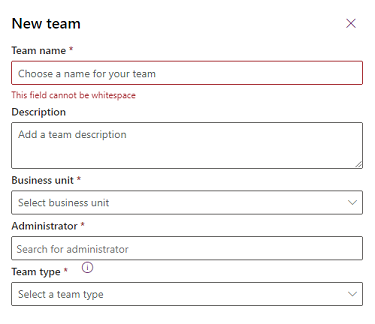
Muistiinpano
Ryhmän tyyppi voi olla jokin seuraavista: omistaja, käyttöoikeus, Microsoft Entra:n Suojaus-ryhmä tai Microsoft Entra:n Office-ryhmä.
Jos ryhmän tyyppi on Microsoft Entra:n Suojaus-ryhmä tai Microsoft Entra:n Office-ryhmä, myös seuraavat kentät on annettava:
- Ryhmän nimi: Valitse aiemmin luotujen Microsoft Entra -ryhmän nimi kirjoittamalla tekstiä. Nämä ryhmät on luotu valmiiksi Microsoft Entra ID:ssä.
- Jäsenyyden tyyppi: valitse jäsenyyden tyyppi avattavasta luettelosta.
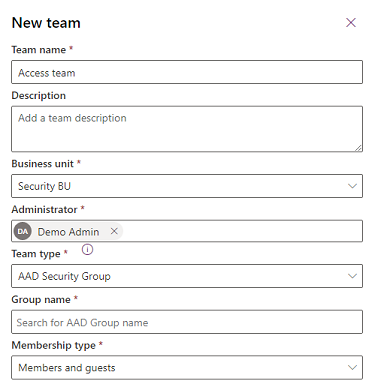
Kun ryhmä on luotu, siihen voi lisätä ryhmän jäseniä ja valita vastaavat käyttöoikeusroolit. Vaikka vaihe on valinnainen, se kannattaa tehdä.
Muistiinpano
Oletusarvoinen käyttöoikeusrooli määritetään automaattisesti ryhmätietueille, jotka on luotu tietojen tuonnin kautta. Myyjä-käyttöoikeusrooli määritetään Dynamics 365 Sales -ympäristössä ja Peruskäyttäjä-käyttöoikeusrooli määritetään muissa ympäristöissä.
Ryhmän muokkaaminen
Kirjaudu Power Platform -hallintakeskukseen.
Valitse ensin ympäristö ja sitten Asetukset>Käyttäjät ja oikeudet>Ryhmät.
Valitse ryhmän nimen valintaruutu.
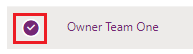
Valitse Muokkaa ryhmää. Kohtia Ryhmä, Kuvaus ja Järjestelmänvalvoja voi muokata. Tietoja liiketoimintayksikön muokkaamisesta: Ryhmän liiketoimintayksikön muuttaminen.
Päivitä kentät tarvittaessa ja valitse sitten Päivitys.
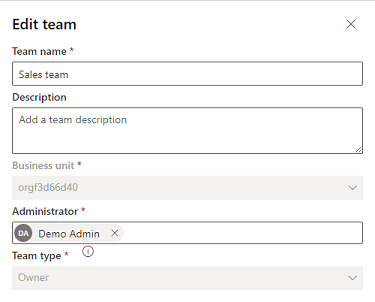
Ryhmän jäsenten hallinta
Ryhmään voi lisätä jäseniä ja jäseniä voi poistaa.
Muistiinpano
Ryhmän jäsenien hallinta on mahdollista vain Omistaja- ja Käyttöoikeus-ryhmätyypeissä. Microsoft Entra -ryhmän ryhmissä Microsoft Entra -järjestelmänvalvoja hallitsee ryhmän jäseniä.
Kirjaudu Power Platform -hallintakeskukseen.
Valitse ensin ympäristö ja sitten Asetukset>Käyttäjät ja oikeudet>Ryhmät.
Valitse ryhmän nimen valintaruutu.
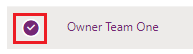
Valitse Ryhmän jäsenten hallinta.
Tee jokin seuraavista toiminnoista:
- Lisää uusia ryhmän jäseniä valitsemalla + Ryhmän jäsenten lisääminen ja määrittämällä sitten käyttäjät.
- Ryhmän jäsen poistetaan valitsemalla ensin käyttäjä ja sitten Poista.
Muistiinpano
Oikeusvaatimus: Jos haluat lisätä tai poistaa ryhmän jäsenen omistajaryhmästä, käyttäjällä on oltava enemmän tai yhtä paljon oikeuksia kuin ryhmällä. Jos ryhmälle on esimerkiksi määritetty järjestelmän mukauttaja -käyttöoikeusrooli, käyttäjä tarvitsee järjestelmän mukauttajan tai järjestelmänvalvojan käyttöoikeusroolin.
Käytöstä poistettujen käyttäjien lisääminen: et voi oletusarvoisesti lisätä käytöstä poistettuja käyttäjiä omistajaryhmiin. Jos haluat lisätä käytöstä poistettavia käyttäjiä, voit ottaa käyttöön organisaation DB-asetuksen AllowDisabledUsersAddedToOwnerTeamsOrgDBOrgSettings-työkalulla Microsoft Dynamics CRM:ssä.
Voit käyttää laajennuksia, jos haluat hallita ryhmien jäsenyyksiä ja esimerkiksi lisätä tai poistaa ryhmän jäseniä tiettyjen liiketoiminnan ehtojen perusteella. Koska tämä tapahtumasarja on suoritettava tässä liiketoimintaprosessissa, ryhmän jäsenyyden prosessi voidaan suorittaa vain asynkronisissa laajennuksissa.
Ryhmän käyttöoikeusroolien hallinta
Valitse ryhmän nimen valintaruutu.
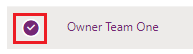
Valitse Käyttöoikeusroolien hallinta.
Valitse haluamasi rooli(t) ja valitse sitten Tallenna.
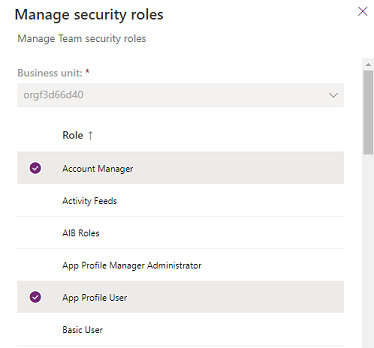
Ryhmän poistaminen
Kirjaudu Power Platform -hallintakeskukseen.
Valitse ensin ympäristö ja sitten Asetukset>Käyttäjät ja oikeudet>Ryhmät.
Valitse ryhmän nimen valintaruutu.
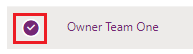
Vahvista valitsemalla Poista kahdesti. Huomaa, että toimintoa ei voi kumota.
Omistajaryhmien muuntaminen käyttöoikeusryhmiksi
Voit muuntaa omistaja-ryhmiä käyttöoikeus-ryhmiksi.
Muistiinpano
Kullakin liiketoimintayksiköllä on oma omistajaryhmänsä. Järjestelmä hallitsee omistajaryhmiä, ja jos muunnat nämä ryhmät käyttöoikeusryhmiksi, ne eivät voi enää omistaa tietueita. Kun nämä liiketoimintayksikön omistajaryhmät käyttöoikeusryhmiksi, niitä ei voi enää muuttaa takaisin omistajaryhmiksi. Microsoft Entra -ryhmän ryhmiä tai käyttöoikeusryhmiä ei voi muuntaa muiksi käyttöoikeusryhmiksi. Kaikki omistajaryhmän omistamat tietueet on määritettävä uudelleen toiselle käyttäjälle tai ryhmälle, ennen kuin voit muuntaa sen käyttöoikeusryhmäksi. Omistajaryhmän käyttöoikeusroolimääritykset poistetaan, kun se muunnetaan käyttöoikeusryhmäksi.
Kirjaudu Power Platform -hallintakeskukseen.
Valitse vasemmassa siirtymisruudussa Ympäristöt.
Valitse tietty ympäristö.
Valitse Asetukset>Käyttäjät ja oikeudet>Ryhmät.
Valitse ryhmän nimen valintaruutu.
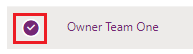
Valitse komentorivillä Muunna omistajaryhmä käyttöoikeusryhmäksi.
Suorita toiminto loppuun valitsemalla OK.
Määritä tiimin tietueita uudelleen
Voit määrittää omistajaryhmän tietueet uudelleen toiselle käyttäjälle tai ryhmälle.
Muistiinpano
Vain omistaja- ja Microsoft Entra -ryhmän ryhmät voivat omistaa tietueita, koska niille voidaan määrittää käyttöoikeusrooli.
Kirjaudu Power Platform -hallintakeskukseen.
Valitse vasemmassa siirtymisruudussa Ympäristöt.
Valitse tietty ympäristö.
Valitse Asetukset>Käyttäjät ja oikeudet>Ryhmät.
Valitse ryhmän nimen valintaruutu.
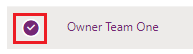
Valitse komentorivillä Määritä tietueita uudelleen.
Määritä kaikki ryhmän tietueet uudelleen itsellesi tai toiselle omistajaryhmälle valitsemalla Määritä minulle.
Valitse Määritä toiselle käyttäjälle tai ryhmälle.
Tallenna valitsemalla OK.
Ryhmän liiketoimintayksikön vaihtaminen
Katso Ryhmän liiketoimintayksikön vaihtaminen.
Katso myös
Ryhmän liiketoimintayksikön vaihtaminenRyhmän mallin luominen ja lisääminen entiteettilomakkeeseen
Ryhmän tiimien hallinta
Kaikki ryhmän mallit
Ryhmien tai käyttäjien lisääminen kentän suojausprofiiliin
Kaikki ryhmän mallit
Entiteettisuhteen käyttäytyminen